После успешной установки JDK перейдите в командную строку. Для этого у Вас есть два варианта:
- Нажмите сочетание клавиш Win+R -> введите «cmd» -> нажмите клавишу Enter -> откроется окно командной строки;
- Откройте меню пуск -> введите команду «cmd» -> в поле «Поиск»; дождитесь, пока Windows найдёт эту программу -> в получившемся списке поиска найдите программу с названием «cmd.exe» или «cmd» (зависит от настроек WIndows) -> кликните на эту программу -> откроется окно командной строки;
Теперь наберите команду «javac». Если вылезло много информации — это хорошо и в дальнейшей инструкции Вы не нуждаетесь.
Если же у Вас вылезла ошибка » «javac» не является внутренней или внешней командой, исполняемой программой или пакетным файлом.» — то читайте ниже.
Откройте «Мой компьютер» -> кликните правой клавишей мыши -> нажмите на вкладку «Свойства» -> слева найдите «Дополнительные параметры системы» -> кликните на эту надпись -> откроется новое окно.
Откроется данное окно:
Кликните на кнопку «Переменные среды…» и откроется такое окно:
В нижнем окне кликните один раз по строке, начинающейся словом «Path», и нажмите на кнопку «изменить». Откроется ещё одно окошечко:
Кликните по кнопке «Создать». В том месте, где курсор будет мигать, введите путь до папки «bin», находящейся в папке Java. Если Вы не изменяли путь установки при инсталляции JDK, то путь будет таким: «C:\Program Files\Java\jdk1.8.0_144\bin». Данную строку и нужно прописать в месте мигания курсора
Нажмите кнопку «ОК». На этом вся настройка путей Windows закончена. Лучше перезагрузите компьютер (но, может, этого и не понадобится, зависит от настроения WIndows).
Проверка
Теперь нужно убедиться, что всё работает верно. Откройте командную строку и наберите команду javac. Должен появиться длинный список.
Если всё так, то поздравляю!
Если не так, то проверьте, всё ли правильно сделано.
Таким нехитрым образом мы разобрались с темой: «Правка путей для Javac или настройка JDK на Windows»!







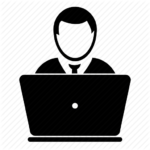





6 thoughts on “Правка путей для Javac или настройка JDK на Windows”
Сергей
(05.07.2018 - 00:35)Молодец! После твоего объяснения всё заработало.Тьюториал верный! Остальные слышали звон,но ничего не объяснили толком.
Nikulux
(05.07.2018 - 00:37)Рад, что смог помочь!
Костя
(20.05.2019 - 13:45)Спасибо большое, час время был потрачен, прежде чем нашел твою ссылку.
Алексей
(23.10.2019 - 20:58)в win 8 64 на моем lenovo yoga 13 надо нажать Изменить (edit) и дописать через точку с запятой путь до директории bin (где сидит javac). А чтобы он видел файл с текстом программы, надо ему передать имя каталога в виде параметра -classpath .
Алексей
(23.10.2019 - 21:01)но можно и перед запуском javac в командной строке изменить с помощью команды SET или SETX
Алексей
(23.10.2019 - 21:18)Забыл совсем — перезагрузитесь.